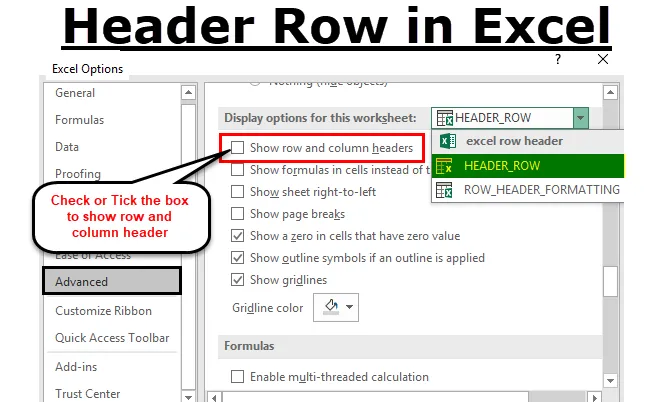
Riga di intestazione di Excel (sommario)
- Riga di intestazione in Excel
- Come attivare o disattivare l'intestazione di riga in Excel?
- Opzioni di formattazione dell'intestazione di riga in Excel
Riga di intestazione in Excel
Il foglio di Microsoft Excel ha la capacità di contenere un milione di righe con un set di dati numerico o di testo.
Intestazione di riga o Intestazione di riga è la colonna di colore grigio situata sul lato sinistro della colonna 1 nel foglio di lavoro che contiene i numeri ( 1, 2, 3, ecc.) In cui aiuta a identificare ogni riga nel foglio di lavoro. Considerando che l'intestazione di colonna è la riga di colore grigio, di solito saranno le lettere (A, B, C, ecc.) Che aiutano a identificare ogni colonna nel foglio di lavoro.
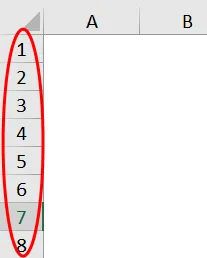
L'etichetta dell'intestazione di riga ti aiuterà a identificare e confrontare le informazioni del contenuto quando lavori con un numero enorme di set di dati quando è difficile sistemare i dati in una singola finestra o pagina e confrontare le informazioni nel tuo foglio di lavoro di Excel.
Di solito, una combinazione di lettere di colonna e numeri di riga aiuta a creare riferimenti di cella L'intestazione di riga ti aiuterà a identificare le singole celle che si trovano nel punto di intersezione tra una colonna e una riga in un foglio di lavoro in Excel.
Definizione
Le righe di intestazione sono le righe dell'etichetta che contengono informazioni che ti aiutano a identificare il contenuto di una particolare colonna in un foglio di lavoro.
Se la tabella del set di dati si estende su più pagine in un layout di stampa del foglio Excel o verso destra se si scorre avanti e indietro, la riga di intestazione rimarrà costante e stagnante, che di solito si ripete all'inizio di ogni nuova pagina.
Come attivare o disattivare la riga di intestazione in Excel?
Le intestazioni di riga in Excel saranno sempre visibili anche quando si scorre la serie di dati della colonna o i valori verso destra nel foglio di lavoro.
A volte, l'intestazione di riga in Excel non viene visualizzata in un particolare foglio di lavoro. Sarà disattivato in diversi casi, il motivo principale per spegnerli è -
- Aspetto migliore o migliorato del foglio di lavoro in Excel o
- Per ottenere o ottenere lo spazio aggiuntivo sullo schermo su fogli di lavoro contenenti un numero elevato di set di dati tabulari.
- Per fare uno screenshot o acquisire.
- Quando si esegue una stampa di un set di dati tabulare, l'intestazione o l'intestazione di riga rende le cose complicate o confuse con il set di dati stampato a causa dell'interferenza dell'intestazione di riga e colonna, quindi ogni volta che si stampa, l'intestazione di riga deve sempre essere disattivata per ogni foglio di lavoro individuale in Excel.
Ora, diamo un'occhiata, come disattivare le intestazioni di riga o le intestazioni in Excel.
- Selezionare o Fare clic sull'opzione File nella barra degli strumenti principale del menu per aprire l'elenco a discesa.
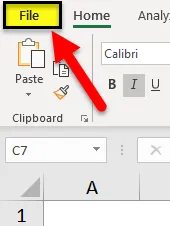
- Ora, fai clic su Opzioni nell'elenco presente sul lato sinistro per aprire la finestra di dialogo Opzioni di Excel.
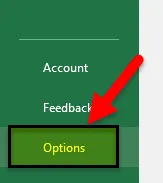
- Ora viene visualizzata la finestra di dialogo Opzioni di Excel, nel riquadro di sinistra della finestra di dialogo dell'opzione Excel, selezionare l' opzione Avanzate .
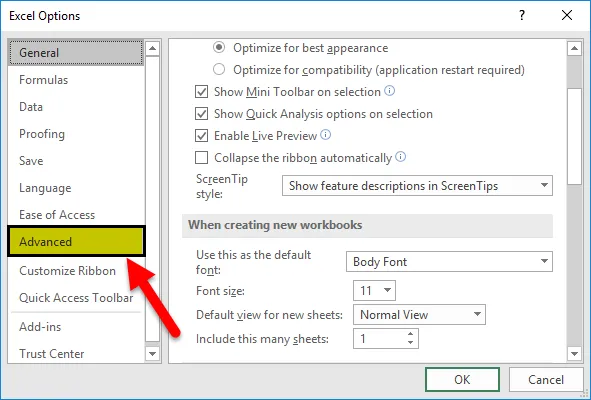
- Ora, se si sposta il cursore verso il basso dopo l'opzione avanzata, è possibile osservare le opzioni di visualizzazione per questa sezione del foglio di lavoro situata nella parte inferiore del riquadro destro della finestra di dialogo, per impostazione predefinita, mostra l'opzione delle intestazioni di riga e colonna sempre selezionata o spuntato.
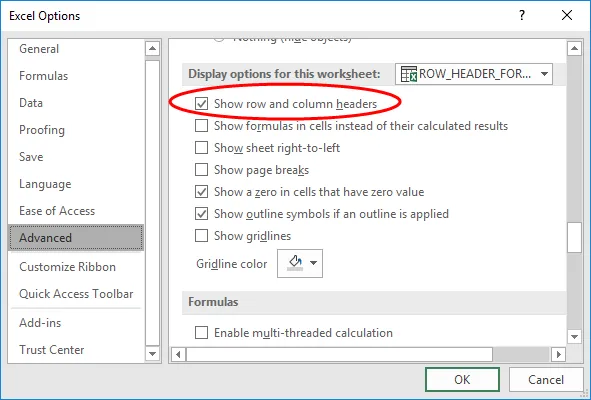
- Se si desidera disattivare le intestazioni di riga o le intestazioni in Excel, fare clic su o deselezionare la casella di selezione di una casella di controllo nell'opzione Mostra intestazioni di riga e colonna .
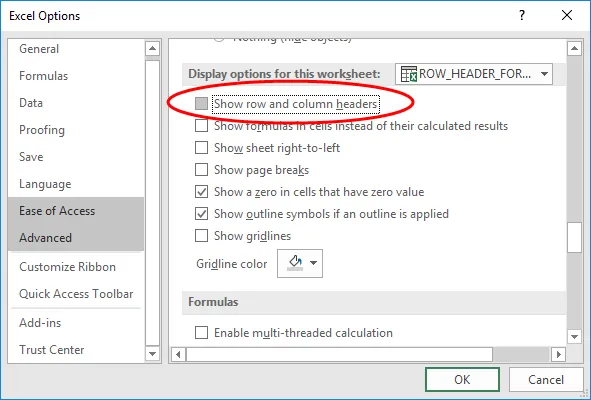
- Allo stesso tempo, puoi disattivare le intestazioni di riga e colonna per fogli di lavoro aggiuntivi nella cartella di lavoro aperta o nella cartella di lavoro corrente di Excel. È possibile farlo selezionando il nome di un altro foglio di lavoro nella casella a discesa situata accanto alle Opzioni di visualizzazione.

- Dopo aver deselezionato la casella, fai clic su OK per chiudere la finestra di dialogo dell'opzione Excel e puoi tornare al foglio di lavoro.
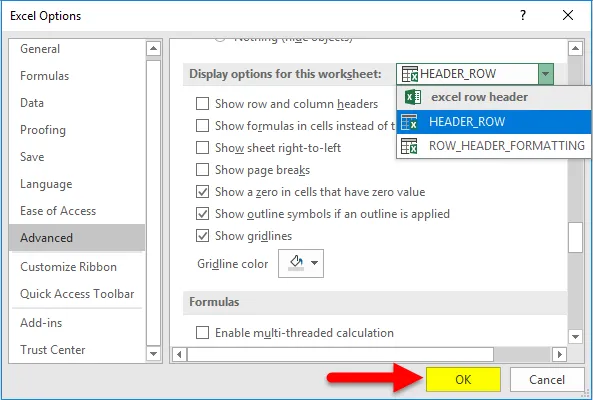
- Ora, la procedura sopra descritta disabilita la visibilità di un'intestazione di riga o colonna.
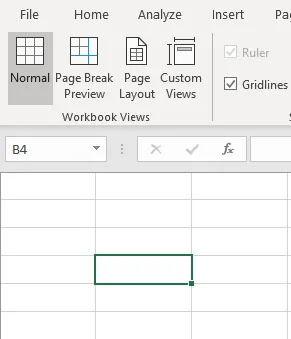
Opzioni di formattazione della riga di intestazione in Excel
Quando si tenta di aprire un nuovo file Excel, l'intestazione o l'intestazione della riga viene visualizzata per impostazione predefinita in stile normale o carattere del tema simile al formato predefinito della cartella di lavoro. Lo stesso carattere di stile normale è applicabile anche a tutto il foglio di lavoro nella cartella di lavoro
Il carattere di prua predefinito è Calibr i e la dimensione del carattere è 11 . Può essere modificato in base alla tua scelta in base alle tue esigenze, qualunque sia lo stile e la dimensione del carattere che applichi, si rifletterà in tutti i fogli di lavoro in una cartella di lavoro di Excel.
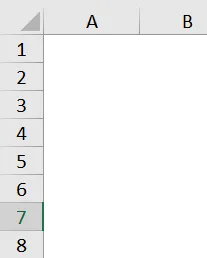
Hai un'opzione per formattare il carattere e le sue dimensioni, con varie opzioni nelle impostazioni del formato.
- Nella scheda Home del menu della barra multifunzione. Nel gruppo Stili, seleziona o fai clic su Stili di cella per aprire la palette a discesa Stili di cella.
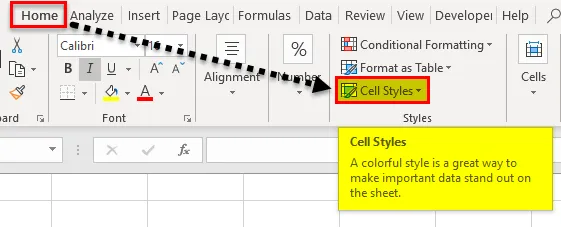
- Nel menu a discesa, in Buono, cattivo e neutro, fai clic con il pulsante destro del mouse o seleziona sulla casella nella palette intitolata Normale : viene anche chiamato stile normale.
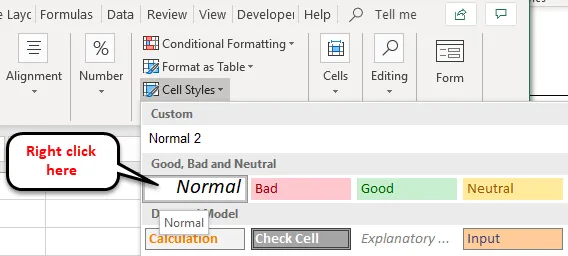
- Fare clic sull'opzione Modifica in condizioni normali.
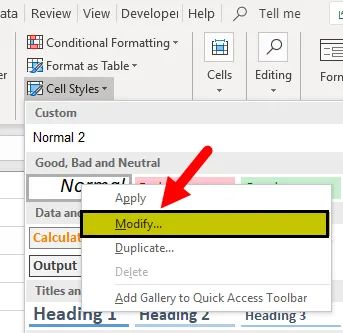
- Viene visualizzata la finestra di dialogo Stile, fare clic su Formato in quella finestra.
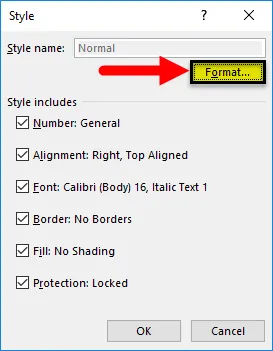
- Ora viene visualizzata la finestra di dialogo Formato celle . In questo, puoi cambiare la dimensione del carattere e il suo aspetto, ad esempio lo stile o la dimensione del carattere.
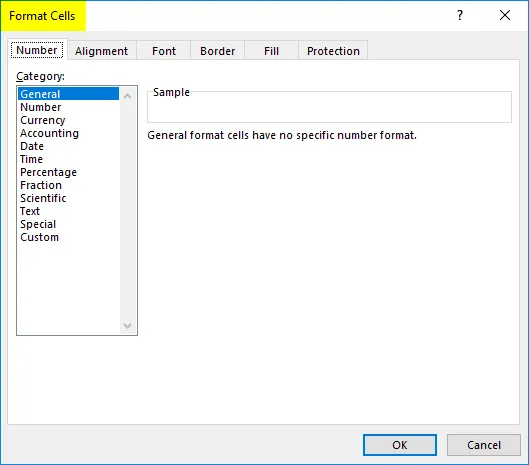
- Ora, ho cambiato lo stile e la dimensione del carattere, ad es. Calibri e lo stile del carattere in Regular, e ho aumentato la dimensione del carattere a 16 da 11.
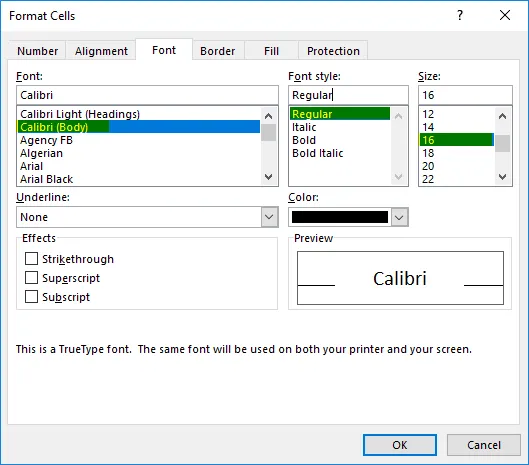
Dopo aver apportato le modifiche desiderate, in base alle proprie preferenze, fare clic su OK due volte, ovvero nella finestra di dialogo delle celle di formato e nella finestra di dialogo dello stile.
Nota: una volta apportate modifiche alle impostazioni del carattere, è necessario fare clic sull'opzione di salvataggio nella cartella di lavoro, altrimenti tornerà allo stile normale o al carattere del tema predefinito (il carattere dell'intestazione predefinita è Calibr i e la dimensione del carattere è 11).
Cose da ricordare
- L'intestazione di riga (con il numero di riga) semplifica la visualizzazione o l'accesso al contenuto quando si tenta di navigare o scorrere verso un'altra area o parti diverse del foglio di lavoro contemporaneamente in Excel.
- Un vantaggio della riga di intestazione è che puoi impostare questa riga di etichette per stampare su tutte le pagine in Excel o Word, è molto significativa e sarà utile per i fogli di calcolo che si estendono su più pagine.
Articoli consigliati
Questa è stata una guida alla riga di intestazione in Excel. Qui discutiamo come attivare o disattivare l'intestazione di riga e le opzioni di formattazione dell'intestazione di riga in Excel. Puoi anche consultare i nostri altri articoli suggeriti:
- Come limitare il limite in Excel
- Excel Rimuovi duplicati
- Gamma dinamica | Tutorial di Excel
- Utilizzo del formato automatico in Excel